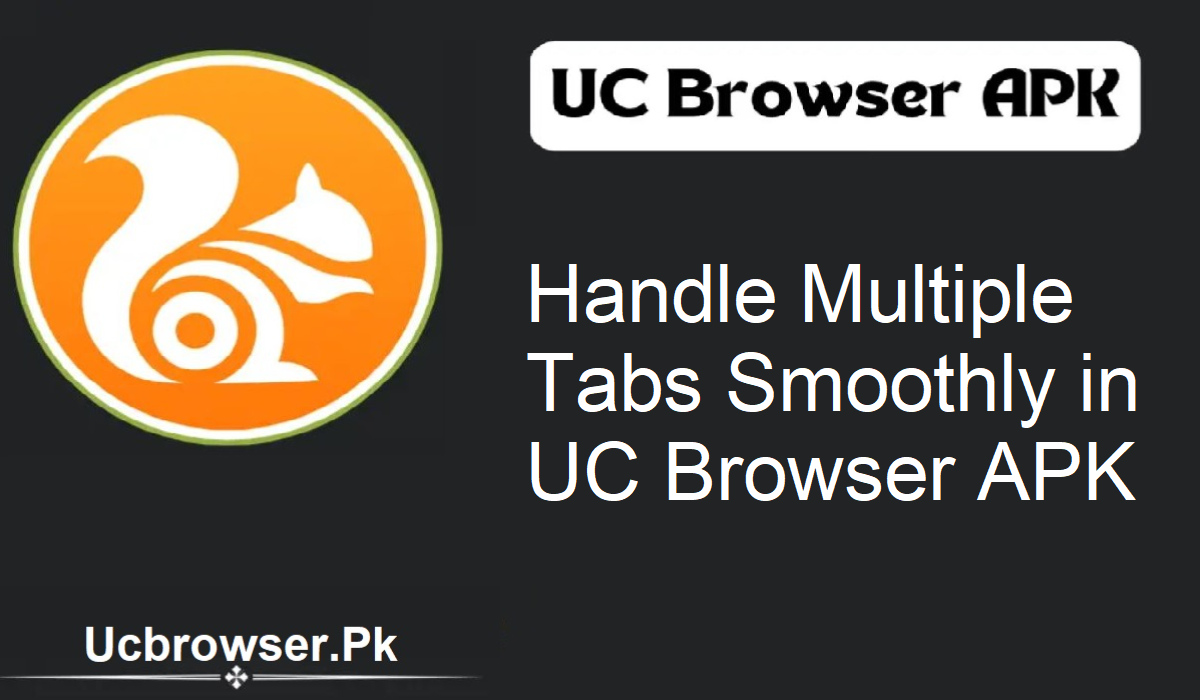インターネット上でウェブページ、記事、課題などを頻繁に切り替える場合、多数のタブを管理することは不可欠です。学習者、在宅勤務者、あるいはインターネットサーフィンを楽しむ人にとって、UC Browser APKは多数のタブをスムーズに操作するのに役立ちます。しかし、多くのユーザーはその機能を十分に活用できていません。
UC Browser APKのタブ管理とは?
タブ管理とは、ブラウザ内で様々なウェブサイトを開いたり、切り替えたり、閉じたり、保存したりする方法のことです。新しいリンクを開くと、別のタブで開きます。UC Browser APKを使えば、タブを開いたままにしたり、閉じたり、バックグラウンドで開いたりと、効率的に管理できます。
タブを管理するべき理由
タブ管理が役立つ理由は次のとおりです。
- ブラウジングを整理整頓できる
- メモリとバッテリーを節約できる
- ブラウザの速度が速くなる
- タスクの切り替えが速くなる
- オンラインでの作業や学習時の集中力が高まる
- タブの使い方をきちんとすることで、UC Browser APK のエクスペリエンスが大幅に向上します。
新しいタブを開く方法
新しいタブを開くのは簡単です。しかし、効率的に行うことで時間を節約できます。
- タブボタンをタップします。モバイルでは画面下部、PCでは画面上部のバーにあります。
- 「+」アイコンをクリックします。新しい空白のタブが開きます。
- ウェブサイトを検索または入力します。任意のページに移動できます。
タブの切り替え方法
開いているタブは数秒で切り替えることができます。
- スマートフォンでは、左右にスワイプするか、タブアイコンをタップして目的のタブを選択します。
- PCでは、上部のタブタイトルをクリックします。
類似のタブをグループ化する
- 類似のタブをグループ化してみましょう。例えば:
- ニュースタブが隅に積み重なっている
- 音楽や動画のタブがぎっしり詰まっている
- 勉強や仕事のタブが整然と並んでいる
タブを素早く閉じる方法
タブが多すぎると、すべてが遅くなります。賢く閉じましょう。
- タブをスワイプして閉じる(モバイル)
- 「X」をタップする(PC)
- タブアイコンを長押しして「すべてのタブを閉じる」(モバイル)
- PCでは、「現在のタブ以外をすべて閉じる」を使用して、主要なタブだけを残します
- 古いタブを何日も開いたままにしないでください。 RAMとバッテリーを消費します。
タブを保存して後で読む
役に立つ情報を見つけたのに読む時間がないときは、次の操作を行います。
- タブをブックマークする
- オフラインで保存する
- リーディングリストに追加する(お使いのバージョンが対応している場合)
- タブをずっと開いたままにするよりも、この方法の方が望ましいです。
履歴から閉じたタブを復元する
誤ってタブを閉じてしまいましたか?ご安心ください。
- メニュー > 履歴に移動
- 閉じたページを探す
- タップして開く
ただし、シークレットモードでは機能しないことに注意してください。
プライバシー保護のためにシークレットタブを使用する
プライベートブラウジングが必要な場合:
- メニューからシークレットタブを開く
- 履歴やCookieは保存されません
- ブラウザを閉じるとタブも閉じます
他のユーザーのデバイスで検索やログインを行う場合に便利です。
バックグラウンドで開く
現在開いているページから離れずにリンクを開きたいですか?
- リンクを長押し
- 「バックグラウンドで開く」を選択
- 新しいウィンドウでサイレントモードで読み込みます
- 記事を読んだり、買い物をしたり、リサーチをしたりするのに便利です。
拡張機能を使用する(PCのみ)
PCでUCブラウザAPKをご利用の場合は、拡張機能が役立ちます。
- OneTab – すべてのタブを1つのリストに保存します
- セッションマネージャー – セッションを保存して後で使用します
- タブサスペンダー – 使用していないタブをスリープ状態にします
膨大な数のタブを管理するのに最適です。
デバイス間でタブを同期
スマートフォンとPCで同じUCアカウントでログインしてください。以下のことができます。
- タブを同期
- 中断したところから再開
- 外出先で保存したページにアクセス
最後のヒント
タブ管理とは、タブの数を減らすことではなく、賢く管理することです。これらの簡単な手順に従うだけで、UCブラウザAPKはより高速、軽量、そして便利になります。ぜひお試しいただき、違いを実感してください。